Pengguna Windows 11 dapat mengaktifkan atau menonaktifkan Taskbar untuk tablet. Fitur ini diperkenalkan di Pembaruan Windows 11 baru-baru ini. Ini sangat berguna bagi orang yang memiliki sistem konversi, yang memiliki keyboard yang dapat dilepas atau yang dapat dilipat 360 derajat. Dalam posting ini, kita akan membahas hal yang sama dan melihat bagaimana Anda bisa aktifkan atau nonaktifkan Bilah Tugas untuk Tablet di Windows 11.

Di Windows 11, seseorang dapat memilikinya Runtuh Dan Diperluas mode . Yang pertama menyembunyikan semua ikon kecuali aplikasi yang paling penting. Ini tidak hanya mendeklarasikan bilah tugas Anda tetapi juga menghentikan pengguna dari secara tidak sengaja memicu beberapa aplikasi dengan telapak tangan mereka saat memegang Bilah Tugas. Sedangkan, mode yang Diperluas meningkatkan ukuran ikon sehingga lebih cocok untuk disentuh. Jika Anda ingin beralih di antara dua mode tersebut, yang harus Anda lakukan hanyalah menggesek ke atas atau ke bawah dari bagian bawah perangkat.
Karena fitur ini relatif baru, Anda memerlukan versi Windows terbaru untuk mengaksesnya. Anda memerlukan Windows 11 build 22621.1344 atau lebih baru untuk mengakses bilah tugas yang dioptimalkan. Untuk melakukan hal yang sama, kami sarankan Anda terlebih dahulu periksa pembaruan . Anda dapat membuka Pengaturan, pergi ke Pembaruan Windows , lalu periksa pembaruan. Jika sudah ada pembaruan yang tersedia, instal.
Aktifkan atau Nonaktifkan Bilah Tugas untuk Tablet di Windows 11
Anda dapat mengaktifkan atau menonaktifkan Bilah Tugas untuk Tablet menggunakan OS Windows 11 menggunakan salah satu dari metode berikut.
- Nyalakan atau matikan Bilah Tugas untuk Tablet menggunakan Pengaturan
- Aktifkan atau nonaktifkan Bilah Tugas untuk Tablet menggunakan Editor Registri
Mari kita bicara tentang kedua metode secara rinci.
1] Hidupkan atau matikan Bilah Tugas untuk Tablet menggunakan Pengaturan
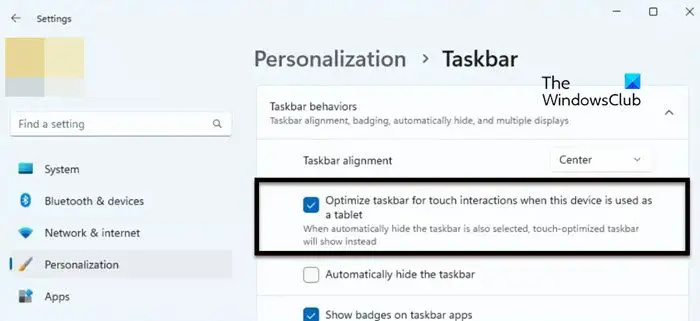
Untuk mengoptimalkan Taskbar untuk Tablet, Anda harus mengaktifkan opsi dari Pengaturan Windows. Jadi, untuk melakukan hal yang sama, ikuti langkah-langkah yang disebutkan di bawah ini.
- Membuka Pengaturan menggunakan Win + I.
- Klik Personalisasi dari bagian kanan layar.
- Pergi ke Bilah Tugas > Perilaku bilah tugas.
- Terakhir, centang kotak di sebelah Optimalkan bilah tugas untuk interaksi sentuh saat perangkat ini digunakan sebagai tablet.
Anda kemudian dapat menutup aplikasi Pengaturan dan Taskbar Anda akan mati. Jika ini tidak berhasil, reboot komputer Anda, dan pasti bilah tugas Anda akan berubah.
Jika Anda tidak menyukai perilaku bilah tugas ini, hapus centang saja Optimalkan bilah tugas untuk interaksi sentuh saat perangkat ini digunakan sebagai tablet kotak dari Pengaturan Windows.
xbox one share screenshot
Membaca: Cara menggunakan mode Tablet di Windows 11
windows telah menghentikan perangkat ini karena telah melaporkan masalah. (kode 43)
2] Mengaktifkan atau menonaktifkan Bilah Tugas Bilah Tugas untuk Tablet menggunakan Editor Registri
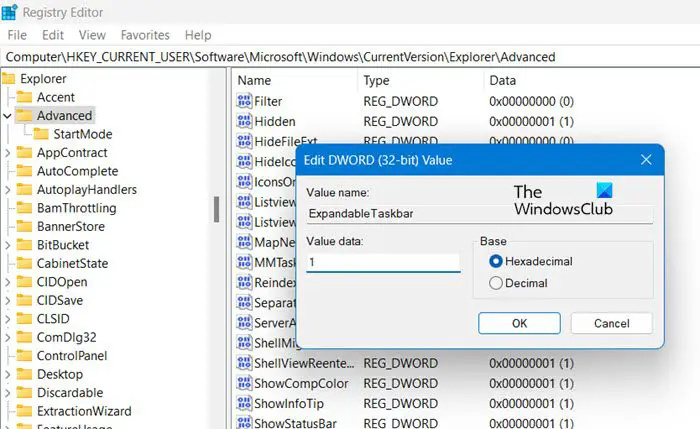
Anda juga dapat mengoptimalkan Bilah Tugas untuk Tablet menggunakan Editor Registri. Karena Peninjau Suntingan Registri menyimpan konfigurasi komputer Anda, kami sarankan untuk mengambil cadangan sebelum melakukan perubahan apa pun. Setelah mengambil cadangan, buka lokasi berikut di Penyunting Registri (dapat diluncurkan dari Menu Pencarian).
Computer\HKEY_CURRENT_USER\Software\Microsoft\Windows\CurrentVersion\Explorer\Advanced
Klik kanan Canggih lalu pilih Baru > Nilai DWORD (32-bit). Sekarang beri nama kunci yang baru dibuat Bilah Tugas yang Dapat Diperluas dan klik dua kali untuk membuka pengaturannya. Mengatur Data nilai ke 1 dan klik Ok untuk mengaktifkan opsi.
Jika Anda ingin menonaktifkannya, ubah saja Value data menjadi 0 dari ExpandableTaskbar. Setelah melakukan perubahan, pastikan untuk me-restart komputer Anda dan kemudian Anda melihat efeknya.
Kami harap Anda dapat mengubah Bilah Tugas dan mengoptimalkannya untuk Tablet.
Baca juga: Cara Mengaktifkan atau Menonaktifkan Mode Tablet di Windows 11
Bagaimana cara mengaktifkan bilah tugas tablet di Windows 11?
Anda dapat mengaktifkan bilah tugas Tablet di Windows 11 menggunakan Pengaturan Windows. Yang harus Anda lakukan adalah pergi ke Pengaturan> Personalisasi> Bilah Tugas> Perilaku bilah tugas lalu aktifkan Optimalkan bilah tugas untuk interaksi sentuh saat perangkat ini digunakan sebagai tablet. Ini akan melakukan pekerjaan untuk Anda.
Membaca: Hentikan Windows 10 dari secara otomatis beralih ke Mode Tablet
Bagaimana cara mematikan bilah tugas dalam mode tablet?
Anda tidak dapat mematikan bilah tugas, sebaliknya, Anda dapat menyembunyikannya saat tidak digunakan. Untuk melakukan hal yang sama, buka Pengaturan. Lalu buka Personalisasi > Bilah Tugas > Perilaku bilah tugas. Sekarang, centang kotak di sebelah Sembunyikan bilah tugas secara otomatis. Dengan cara ini, saat tidak digunakan, bilah tugas akan disembunyikan dan untuk melihat bilah tugas, cukup arahkan kursor ke area layar tempat bilah tugas diharapkan berada.
Membaca: Cara otomatis beralih ke Mode Tablet di Windows 10 .















